3ds Max埃姆斯时尚休闲椅椅腿篇
【火星时代专稿,未经授权不得转载】

其它篇:
导言:
大家好,今天我们来制作椅子腿,下面我们就开始吧。
四、创建椅子腿
首先我们创建一个平面,然后在平面上垂直添加一条线,横向添加两条线。再调整它们如图中的样子。(图01)
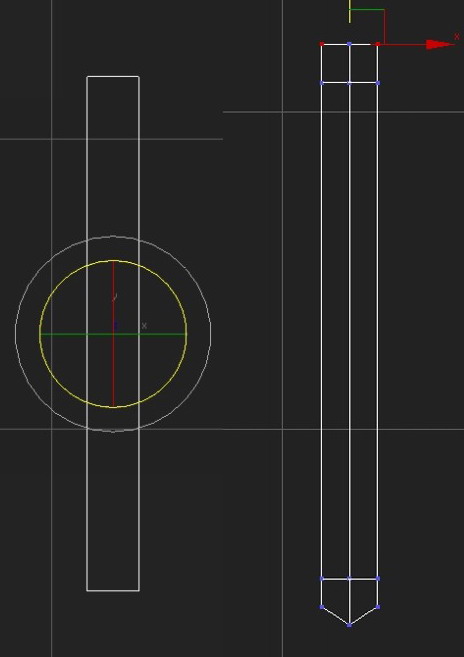
图01
作为主要支撑的腿脚是一个五星形状,创建一个圆柱放在我们刚刚创建的平面旁边。这对于我们要复制4个腿的时候有很大的帮助。(图02)
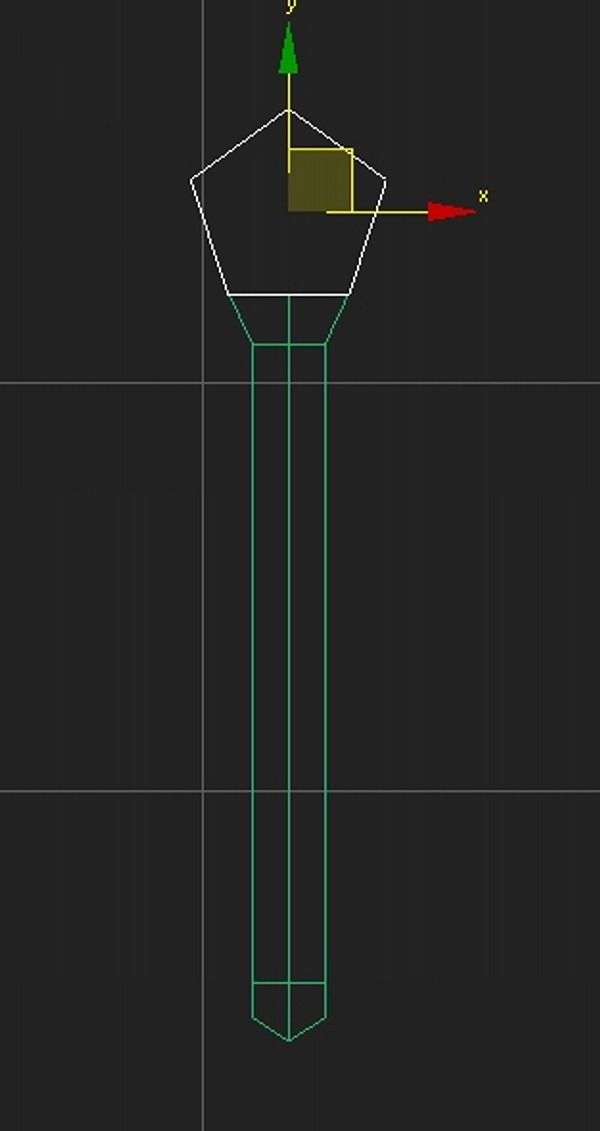
图02
复制之前的壳修改器和涡轮平滑修改器,并进行调整(我把壳修改器参数调小了一些)。调整五星形状物体的中心点。这样可以方便你复制和旋转它。(图03)
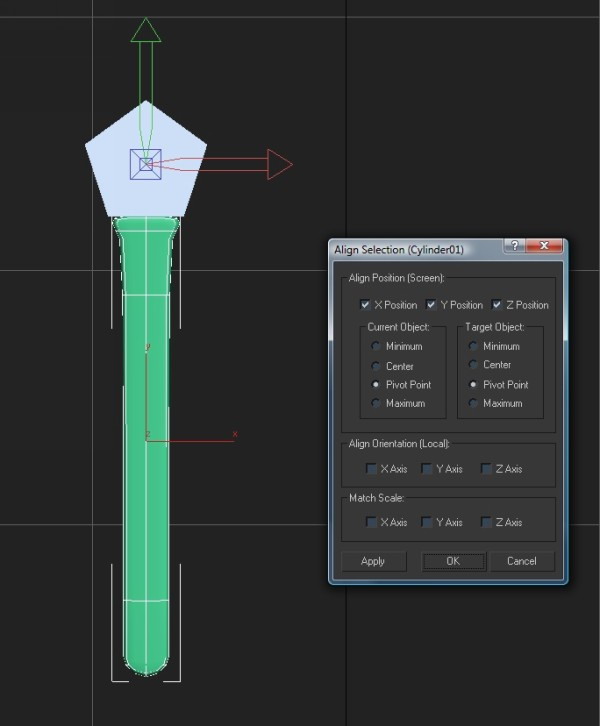
图03
选择这个腿然后进行旋转复制,角度设置为72度。用鼠标右键点击角度按钮,数值调整为2。然后按住Shift键进行旋转复制出4个椅腿。使用附加命令把它们组成为一个物体。如果要这样做的话,你就必须先删除它们的修改器。不然你把它们附加后,它们的修改器也将被复制,同样效果也会增加好几倍。(图04)
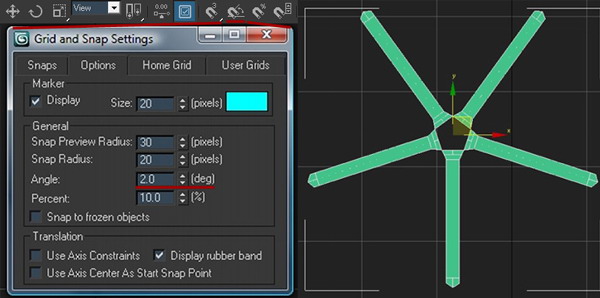
图04
选择它们的顶点如图中一样进行操作。(图05)

图05
然后根据参考图片把中心点抬高一些。(图06)
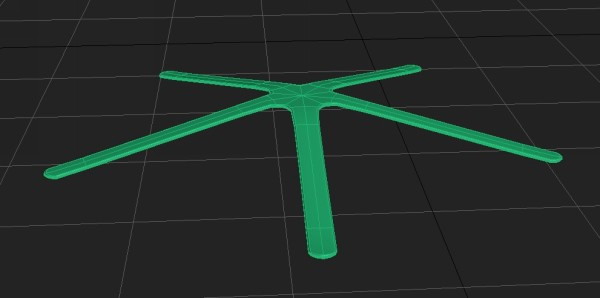
图06
创建一些圆柱放置在这些腿的边缘。根据照片用眼睛测量一下它的长度,然后选择圆柱底部的顶点进行缩放,如图中所示。(图07)
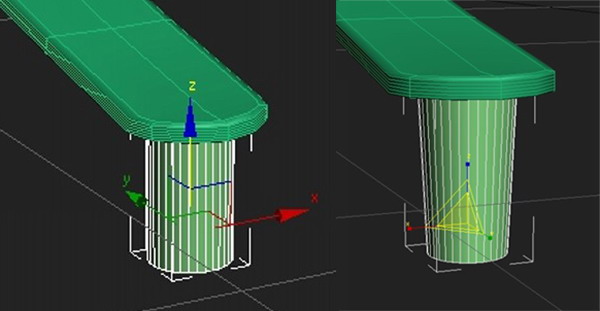
图07#p#e#
再创建一个圆柱或者直接复制你刚才创建的圆柱。然后使用挤出效果,制作成图中的样子。(图08)

图08
同样再把这个小的圆柱进行复制,然后把它们也附加在一起。(图09)
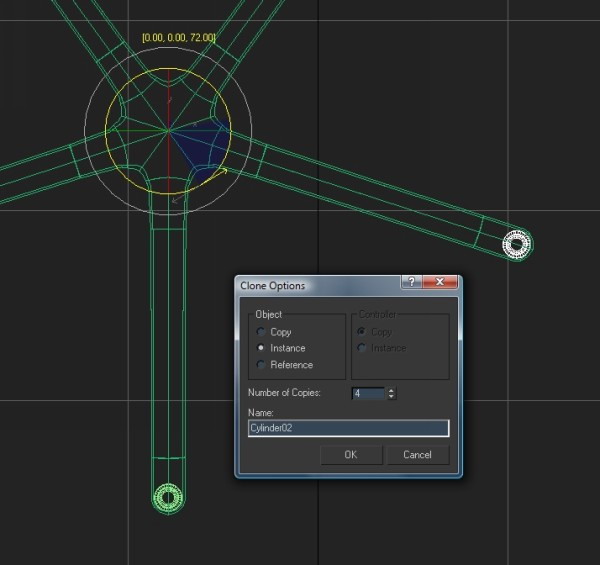
图09
在底部创建一个软管物体,并给它一些分段。(图10)
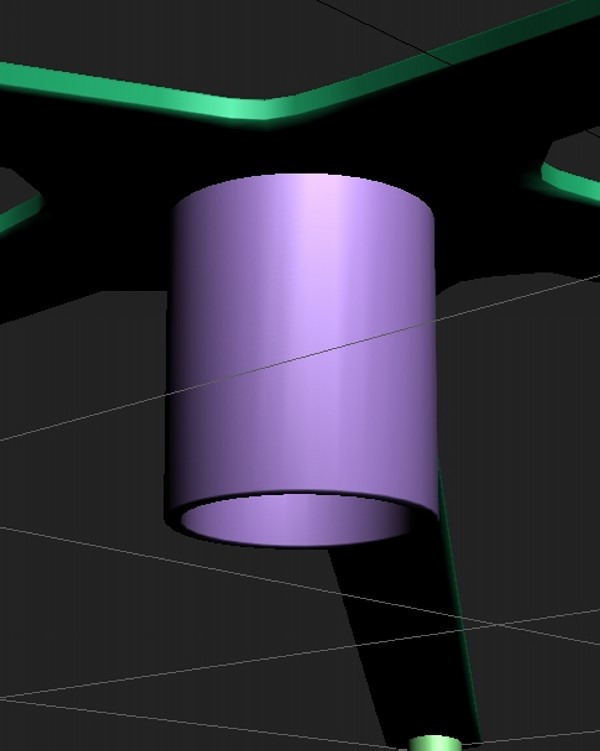
图10
然后再创建一个Box,放置在软管和小椅腿的之间并调整好形状。(图11)

图11
然后我们进行它与软管接触部分的调节,调增为图中所示。(图12)
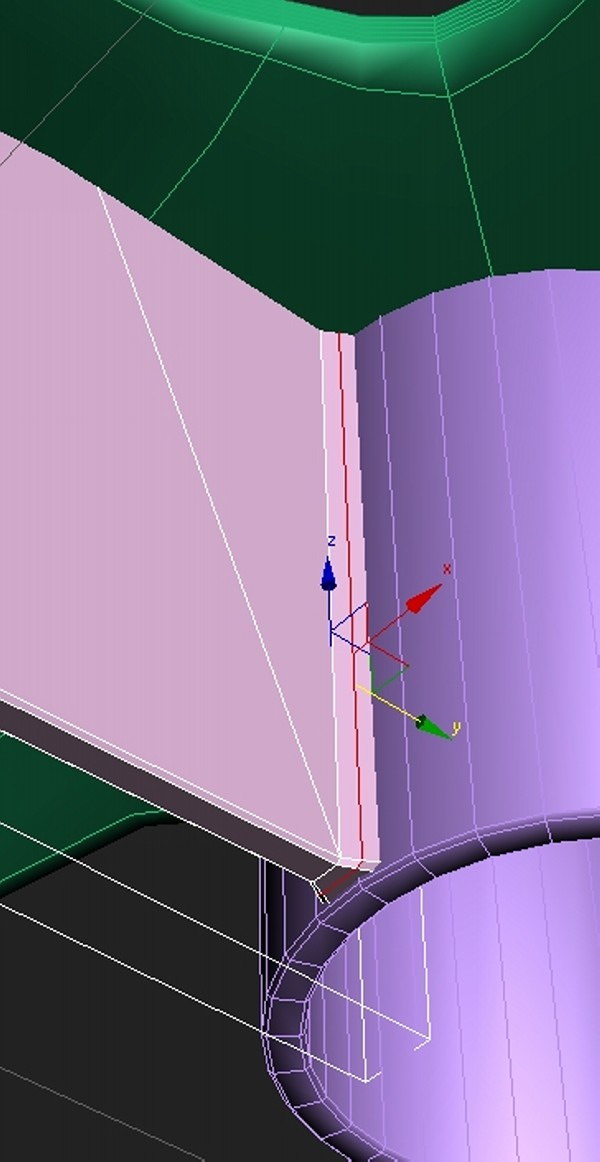
图12
调整好后,我们同样要把这个Box进行复制4个出来。(图13)
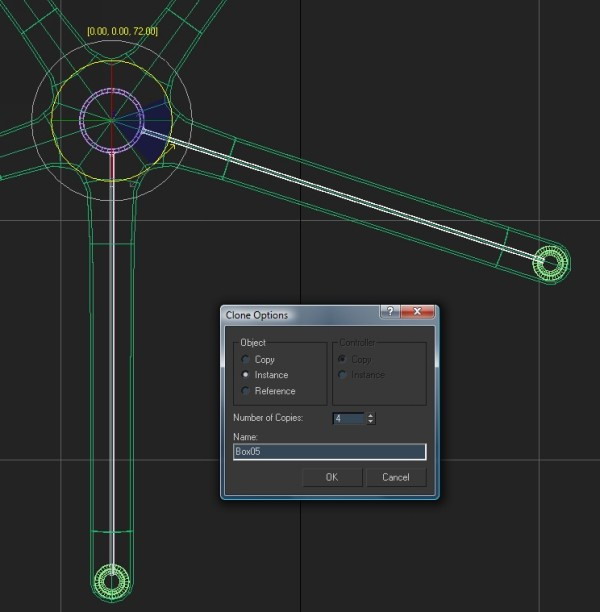
图13
然后对椅腿中央使用挤出工具,并进行细微的调整。并且在边处添加两条环形边。(图14)
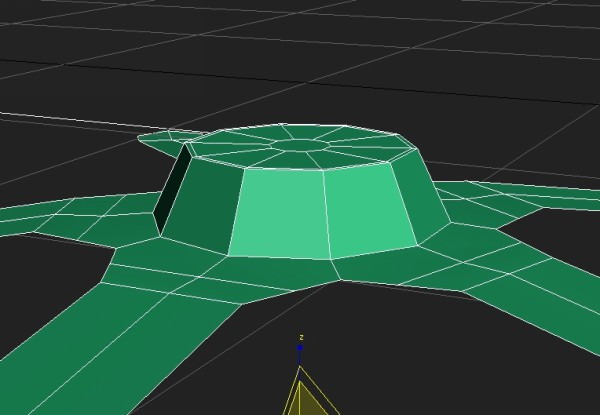
图14#p#e#
现在我们要创建的部分是椅腿与座位相交的部分。首先创建一个平面,并给它一些细分然后复制一个,调整为图中样子。(图15)

图15
再复制这两个平面,并旋转180度。对其调整它们的顶点,让它们比第一对短一些。(图16)
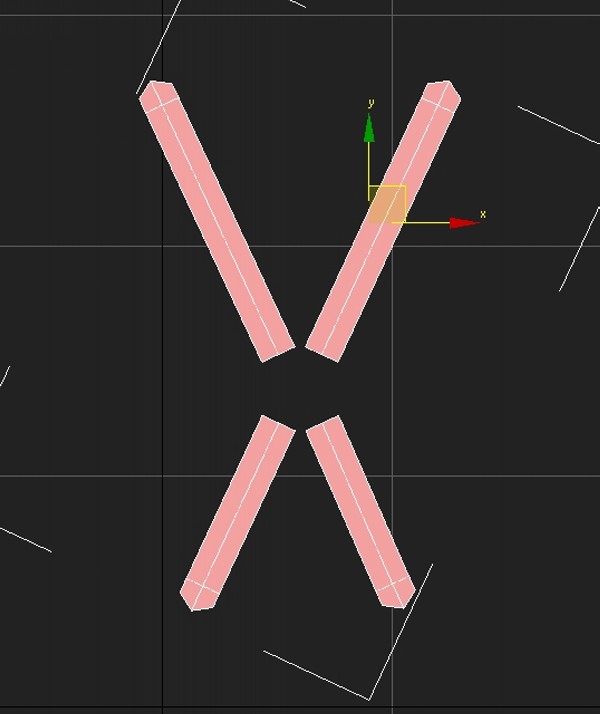
图16
使用桥接工具把它们连接在一起。复制之前的壳修改器和涡轮平滑修改器复制给它,并且调整一下。(图17)
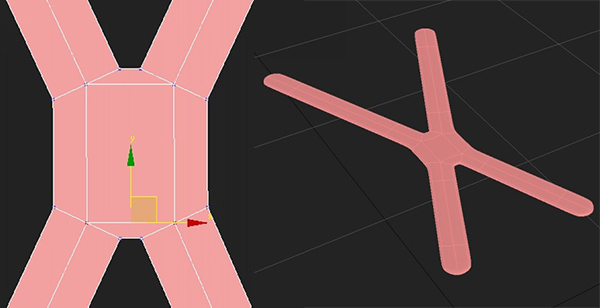
图17
选择它并把它缩小一点。(图18)
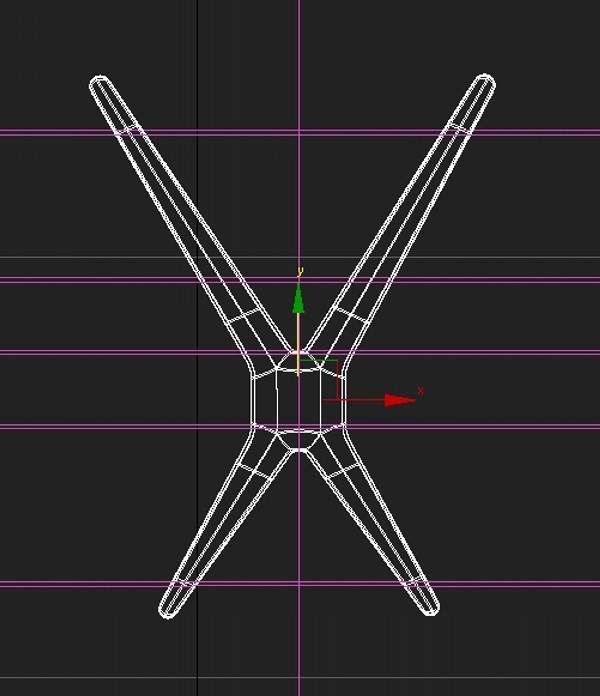
图18
把它移动到座位下面,并旋转它匹配与座位的角度。创建一个圆柱,并给底部的边位其添加条环形边,类似倒角的感觉。具体参数如图中显示。(图19)
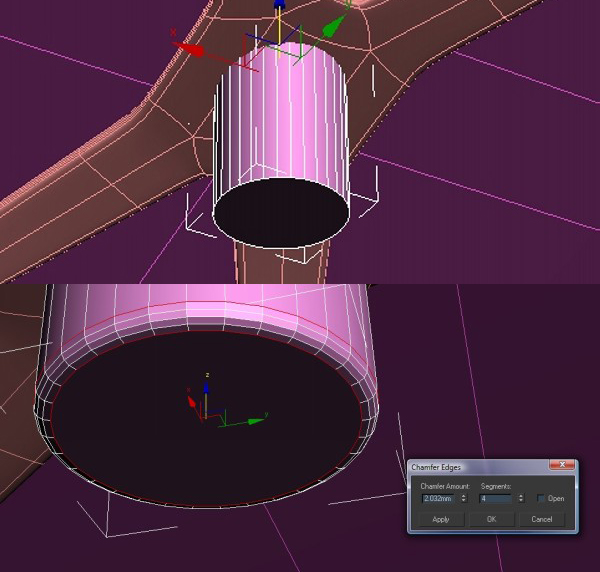
图19
使用插入工具,并使用挤出工具挤出一点。(图20)
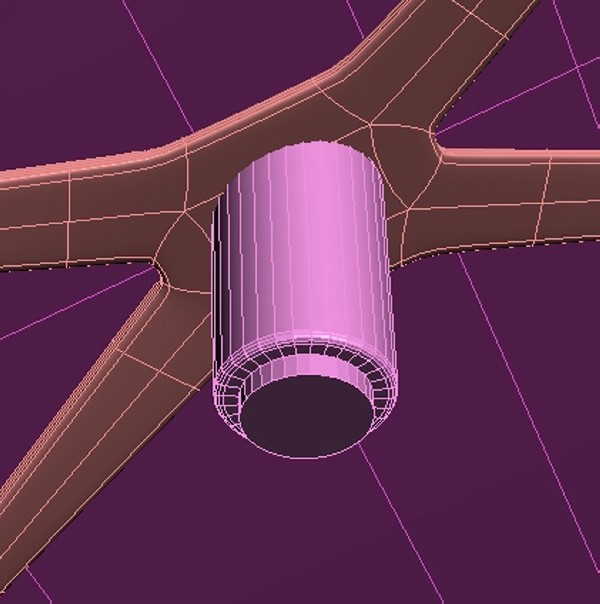
图20
这样看起来它们就像是在一起的。(图21)
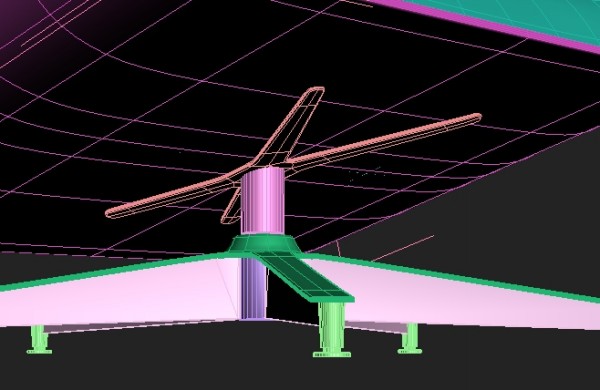
图21#p#e#
创建一个五边形物体,移动并旋转它与座位部分匹配。(图22)
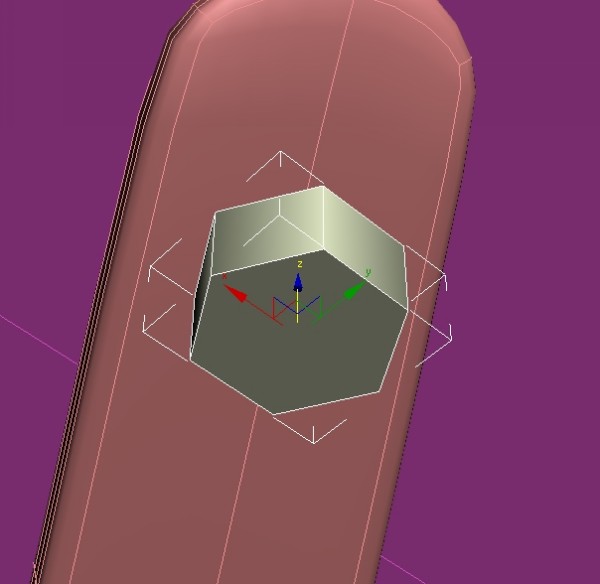
图22
选择所有的边并给一个小的倒角。如果摄像机渲染下半部分的话,将会展现出一个很好的反射。再创建一个圆柱,不过这次竖直分段为30,同样给它的边进行倒角。(图23)
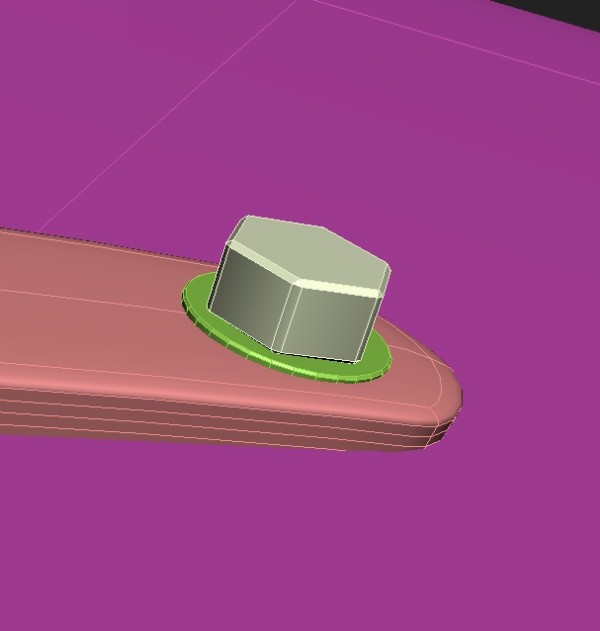
图23
把它复制为三个,将其放置好。(图24)
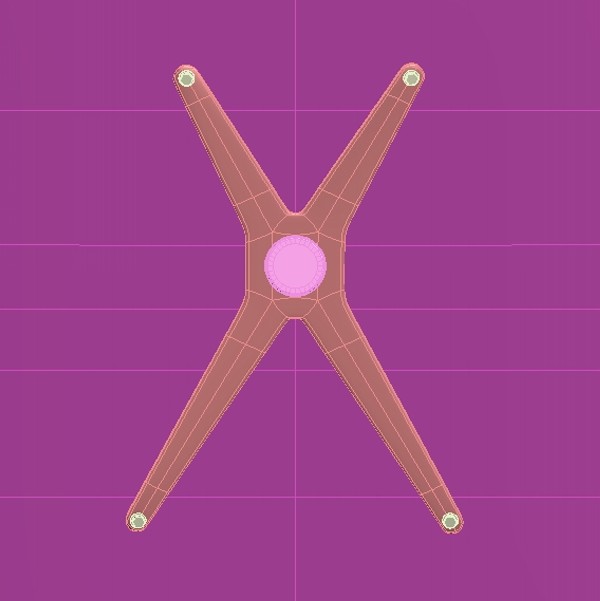
图24
创建一个Box并放置在螺丝与中间轴之间,选择顶点并调整为图中样子。(图25)
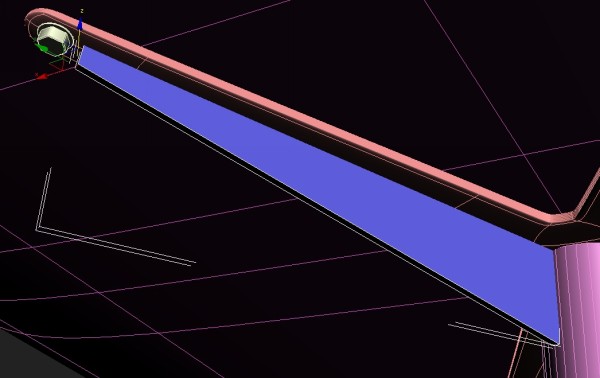
图25
选择与螺丝接近的边,然后使用类似倒角的工具进行调整。(图26)
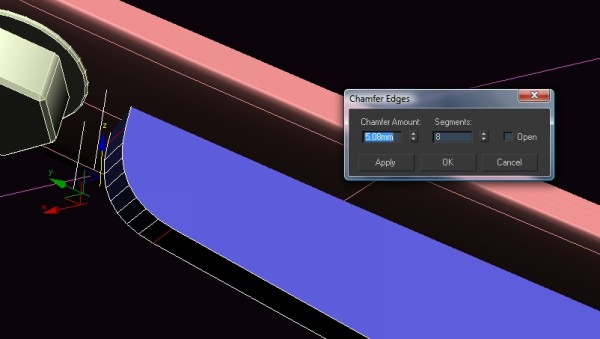
图26
好了,今天就讲到这里,今天我们主要学习了如何创建这个休闲椅的椅腿,那么在下一节中我们会讲解扶手的制作,谢谢观看。
上一篇 3ds Max打造精美怀旧挂表
下一篇 烘焙贴图设置教程
热门课程
专业讲师指导 快速摆脱技能困惑相关文章
多种教程 总有一个适合自己专业问题咨询
你担心的问题,火星帮你解答-
在杭州学习UE5,掌握未来游戏设计的核心技术。火星时代教育为你提供全面的UE5课程,助力你开启职业新篇章。了解UE5的就业前景......
-
杭州是一个动漫游戏氛围浓厚的城市,去杭州发展,选火星学习,进入游戏动漫行业,大有可为哦
-
此篇文章深度介绍了室内3D模型线上课程的内容和结构,并着重强调了其在新时代创新技术中的重要性。最后,我们将介绍火星时代教育公司......
-
探讨目前各种C++培训班的特点,提出如何挑选适合自己的C++培训班,并介绍火星时代教育的相关信息。
-
影视动画设计基础课程的深入解析,提供给所有对动画创作有兴趣的人。让我们一起来了解更多动画设计的世界吧!
-
文章详细描述了剪辑制作培训机构的课程设置以及如何选择一个好的剪辑制作培训机构。

 火星网校
火星网校















